Векторскоп¶
Наступною областю (після Гістограми та Форми хвилі та розкладки RGB), яку нам варто докладніше обговорити, є Векторскоп. Насправді, це найцікавіша область, оскільки вона доволі сильно відрізняється від інших і є насправді корисною для градації кольорів.
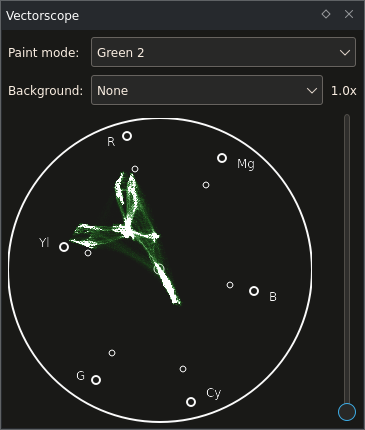
Як працює векторскоп¶
Є одна проста річ, яка робить векторскоп таким особливим: у ньому використано простір кольорів, відмінний від RGB. Це здається неефективним, але це не так. Попередні області надавали вам змогу визначати, які значення яскравості існують на вашому зображенні, векторскоп же показує, які кольори там є.
У векторскопі передбачено підтримку двох різних просторів кольорів: YUV та YPbPr.` В обох з них є спільним Y — дещо, що ви знали і раніше: це компонент яскравості (Rec601 в обох випадках). Це, окрім іншого, спадок чорно-білого телебачення. Коли з’явилося кольорове телебачення, виявилося, що не усі поспішають негайно викидати застарілі чорно-білі телевізори і купувати новий телевізор, тому продовжили транслювати чорно-білий сигнал, але із двома додатковими каналами: синьою різницею та червоною різницею (від яскравості), які називають U і V. Щоб дізнатися більше, ознайомтеся із зображенням та його окремими компонентами YUV та сторінці Вікіпедії щодо YUV.
Інший простір кольорів, YPbPr або його цифровий близнюк YCbCr, відповідно, є подібними. Якщо ви перемкнетеся між двома моделями кольорів у векторскопі (за допомогою контекстного меню), ви зауважите, що кольори трохи зсуваються. YCbCr використовується усюди у цифровому відео.
Отже, ось що робить векторскоп: програма обчислює значення яскравості пікселя, потім обчислює значення різниця синього/різниця червоного. Потім алгоритм відкидає значення яскравості. Чому так? Через те, що векторскоп є двовимірним. Різницю синього буде відкладено на горизонтальній вісі, різницю червоного — на вертикальній. (Насправді, існує і тривимірний векторскоп, у якому компонент яскравості відкладають за третьою віссю!)
Приклад 1: відео у відтінках сірого кольору¶
Тепер, подивімося на те, як насправді це виглядає на відео.
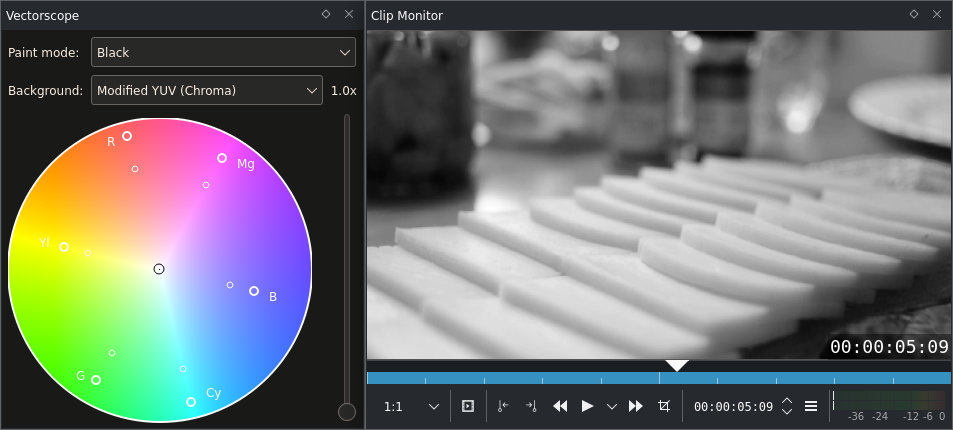
Векторскоп із чорно-білим зображенням¶
Гаразд… нічого? Майже. Посередині області маємо маленький піксель. І це усе зображення. На цьому етапі це може розчарувати, але насправді це чудово. Усе сіре (а також чорне і біле) розташовано точно посередині. Усе, що не посередині, містить якісь дані щодо кольору (і чим далі воно перебуває від середини, тим вищим є рівень насиченості або кольоровості). Це дуже зручно, якщо йдеться про баланс білого кольору.
Приклад 2: жонглювання кульками¶
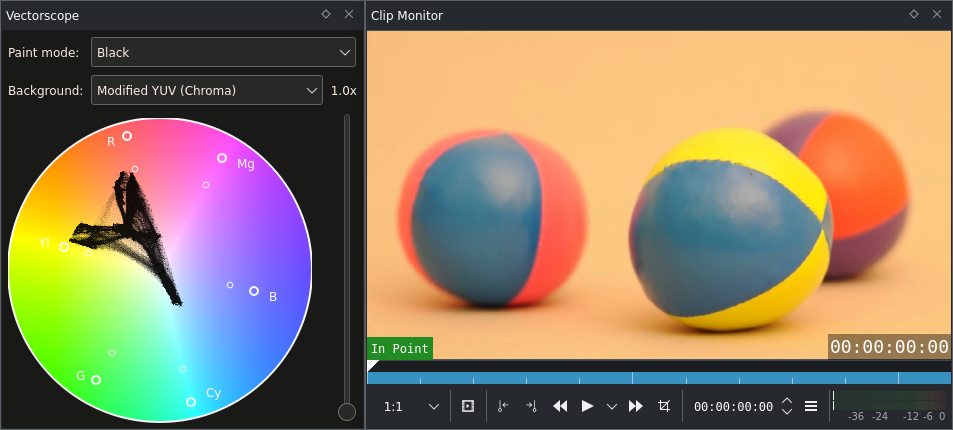
Векторскоп із кольоровим зображенням (жонглювання кульками)¶
Жонглювання кульками є цікавішим, особливо якщо їх розфарбовано. Кульки вище є розфарбованими. У цьому прикладі увімкнено тло YUV (із виправленою яскравістю), що допомагає ідентифікувати кольори купок пікселів на області.
Можна помітити дві речі:
на області шість ділянок із високою щільністю чорного (це означає, що пікселів із таким відтінком багато):
Одна вказує до синього (внизу праворуч),
Велика навколо жовтого,
Дві великих навколо червоного,
Менша між червоною і жовтою,
І нарешті, остання, яку ви могли пропустити, між червоним і синім.
Це точно кольори кульок! Синій походить від двох кульок ліворуч, жовтий — від жовтої кульки, ділянка червоного ліворуч походить від рожевої частини лівої кульки, права червона частина — від червоної кульки праворуч. Частина між червоним і жовтим, помаранчевого кольору, є тлом усієї сцени. Останньою є частина між червоним і синім — походить від фіолетової частини правої червоної кульки.
Помаранчеве тло, здається, з’єднує усі інші ділянки. Це щось неймовірне. Схоже на магію. Це допоможе встановити належний баланс білого кольору. Нейтральна ділянка майже завжди з’єднує інші ділянки.
Оскільки матеріал вище насправді має правильний баланс білого кольору, ми не будемо його обробляти. Але вам слід спробувати! Отримайте матеріал нижче, додайте ефект SOP/Sat і змініть параметри відступу для значень RGB. (Не забудьте увімкнути автоматичне оновлення.)
Тепер, можливо, ви хочете знати, як авторові вдалося точно пов’язати ці плями із кольорами. Чи насправді верхню пляму спричинено червоною кулею? Щоб відповісти на це питання, було замасковано червону кулю за допомогою білого кольорового кліпу. Пляма після цього справді зникла.
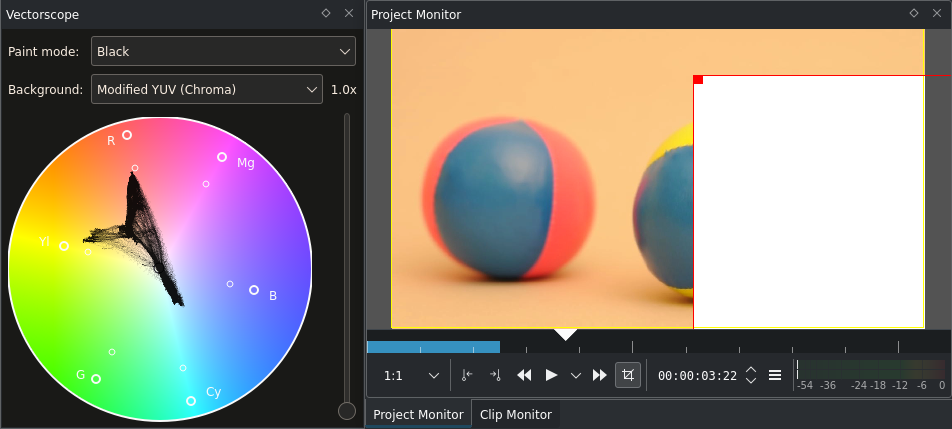
Векторскоп із частково закритим (замаскованим) кольоровим зображенням¶
Фіолетова пляма також зникла, як і значні частини жовтої плями, оскільки білий прямокутник також вкриває більшу частину жовтої кулі.
Приклад 3: музична скринька¶
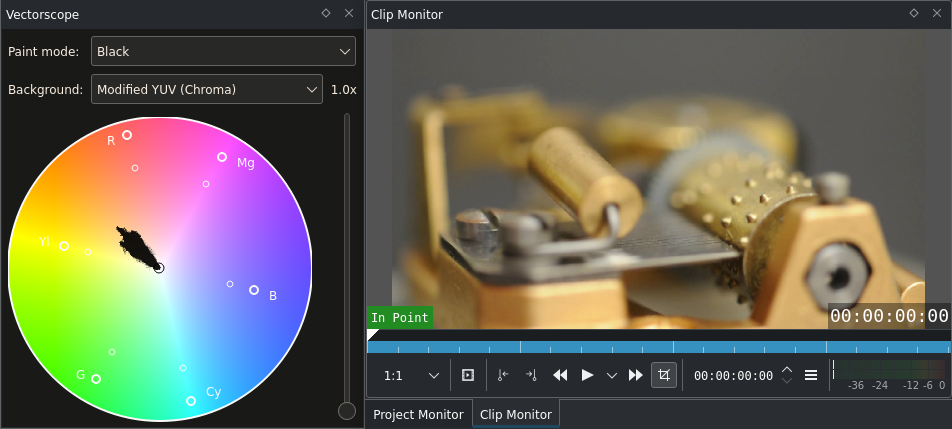
Векторскоп зображення музичної скриньки¶
Знову ж таки, щодо цього кліпу варто зробити два зауваження.
Цей матеріал із швейцарською музичною скринькою здебільшого складається з помаранчевих тонів. Усі точки на векторскопі лежать між нейтральним кольором (у центрі) та помаранчевим. Тони помаранчевого кольору не є надто насиченими, оскільки походять з бронзових або латунних частин. (Автор гадає, що саме з цих матеріалів виготовлено предмет.
Здається, баланс білого кольору є правильним. Векторскоп вказує, що є нейтральні пікселі (тобто сірі пікселі), і вони, здається, є початком координат для інших кольорів.
Але, якщо збільшити підсилення (або масштаб) векторскопа до 5×, ми побачимо, що зображення області насправді трохи не доходить до нейтрального.
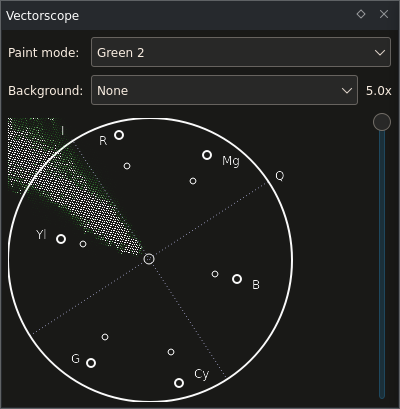
Векторскоп до балансування білого кольору¶
Якщо ви відкриєте цей кліп і поглянете на форму хвилі, ви помітите, що вона демонструє те саме: рівень синього надто низький, а червоного — надто високий Щоб виправити цей незначний ґандж кольорів, ми можемо скористатися ефектом SOP/Sat знову, скоригувавши значення зміщення У результаті точки на векторскопі буде пересунуто. Додатне зміщення за червоним кольором зсуне точки у напрямку червоного вгорі, а від’ємне зміщення зсуне їх у протилежному напрямку (тобто у напрямку complementary color червоного кольору, тобто блакитного).
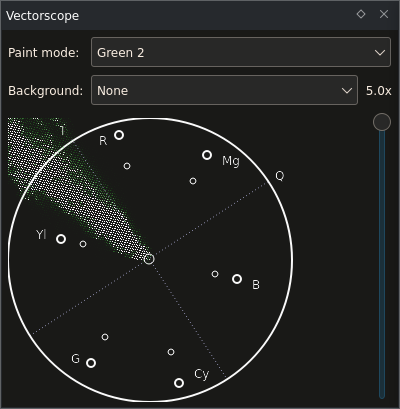
Векторскоп після балансування білого кольору¶
Тут було скориговано значення синього і червоного так, щоб навколо нейтрального центру була певна фаска. Зазвичай, недостатньо просто довести перший піксель до нейтральної точки через декілька факторів, зокрема матеріалу самого нейтрального об’єкта, хроматичної аберації (маємо точнішу статтю щодо chromatic aberration) в об’єктиві, дефектів у записаному відеофайлі. Отже, зазвичай, нейтральні ділянки не мають спільного пікселя у векторскопі, але мають певний діаметр. Тому потрібна фаска.
Оскільки це придатний кліп для ефекту відтінку і Зсув відтінку:
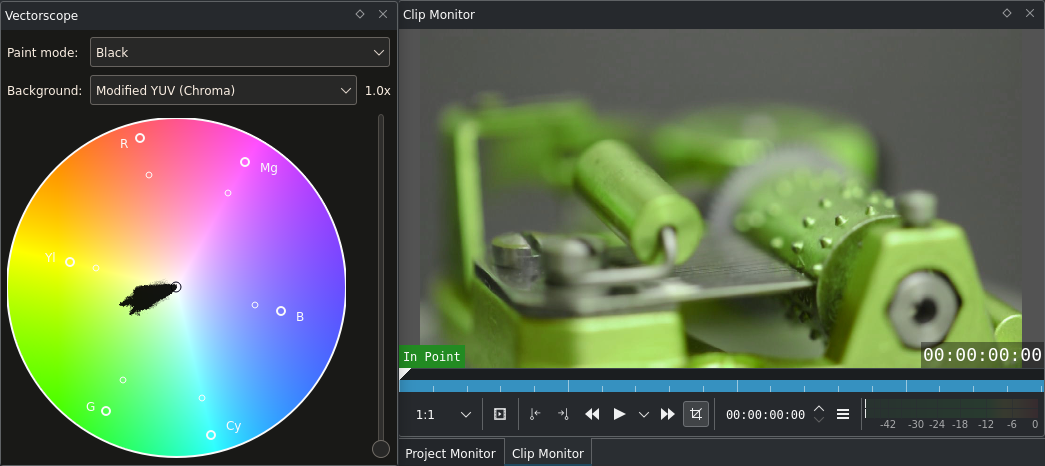
Вертоскоп музичної скриньк після застосування ефекту Зсув відтінку (відтінок=45)¶
То що ж відбувається? Змінюється відтінок а точки на області, здається, обертаються на 30 градусів. І справді, виконується обертання. Ефект Зсув відтінку змінює відтінок усіх кольорів на певну (придатну до налаштовування ;)) величину. У векторскопі це стає видимим як обертання навколо центру області.
Так само, при зміні насиченості/палітри точки на векторскопі пересуватимуться ближче до центру або далі від нього.
Створення вигляду для вашого відео¶
У вступі розділі щодо гістограми ми згадували про створення вигляду відео із виправленням кольорів або градацією кольорів. Цей приклад є лише частиною вершини айсберга цього питання.
Що особливого у створенні вигляду відео? Погляньмо на деякі випадково вибрані кліпи:

Збірка не градуйованих за кольором відеознімків¶
Здебільшого різні матеріали і тому різні кольори. Як і було сказано — випадкові. Одним із призначень градуювання кольорів є з’єднування окремих кліпів. Градуювання не обмежується лише балансом білого кольору. Виправлення балансу білого кольору у кліпі призначено для усування дефектів кольорів (і це добре, бо надає вам нейтральну початкову точку). Але ми також можемо додавати нові кольори.

Збірка градуйованих за кольором відеознімків¶
Ці кліпи виглядатимуть подібніше, якщо їх розташувати поруч. Це результат виправлення основного кольору («основний» означає, що він стосується усього зображення; виправлення вторинного кольору стосуватиметься лише частин зображення, наприклад, використанням масок, вибором діапазонів кольорів тощо): баланс білого кольору (плюс, у деяких випадках, зменшення насиченості) і наступним за ним застосування ефекту SOP/насиченість. Застосування ефекту SOP/Sat дає результати подібні до ефекту блокбастера; темні кольори стають синюватими, а проміжні і білий колір мають тенденцію до жовтуватості.
Див. також this page, де наведено підказки щодо вигляду та векторскопа.
Параметри векторскопа¶
Ви можете скоригувати векторскоп так після клацання правою кнопкою на ньому:
Експортувати тло — експортує площину кольорів бажаного простору кольорів. Надає вам змогу експортувати площини RGB, YUV і YCbCr (подібні до тих, які ви можете бачити на сторінках Вікіпедії, які присвячено відповідним просторам кольорів).
75%-блок — визначає місце, де насиченість кольорів досягає 75% від свого максимального значення Це може бути цікавим, якщо ви працюєте із трансляцією Кольори, які виходять за цей блок, не вважаються broadcast safe — втім, перш ніж змінювати насиченість до максимуму у 75%, варто проконсультуватися у вашій трансляційній компанії.
Показувати вісі — малювати вісі U/Pb (горизонтальну) та V/Cr (вертикальну).
YUV і YPbPr — перемикає між двома просторами кольорів, YUV і YPbPr.
Резюме
Векторскоп показує розподіл відтінків та насиченості у спосіб, який є без проблем зрозумілим. Він є корисним для швидкого розпізнавання наборів кольорів, а також допомагає в інспектуванні розподілу кольорів кліпу і порівнянні його з розподілами інших кліпів.
Усі області разом виконують інше важливе завдання: вони допомагають скомпонувати відео із різними умовами освітлення та із різних вхідних джерел (наприклад, іншої камери) із різною яскравістю та різним кольором. Ось для чого вам потрібні test charts. Різні камери можуть мати різні динамічні діапазони і різні кольори. Тому при поєднанні цих матеріалів вам спочатку слід створити тестову діаграму, а потім встановити відповідність експонування та кольору.
Нотатки
- Джерела
raclette-greyscale.avi(720/24p, 12 МБ)juggling-balls.avi(720/24p, 11 МБ)Musical-box.avi(/p, 23 МБ. Відео з Nikon D90, звук з Zoom H4n.)
Початковий текст було подано користувачем Simon A. Eugster (Granjow) on Sun, 10/10/2010 - 18:30 до зниклого тепер блогу kdenlive.org. Для цієї документації його було запозичено з web.archive.org, оновлено і адаптовано до загального стилю.